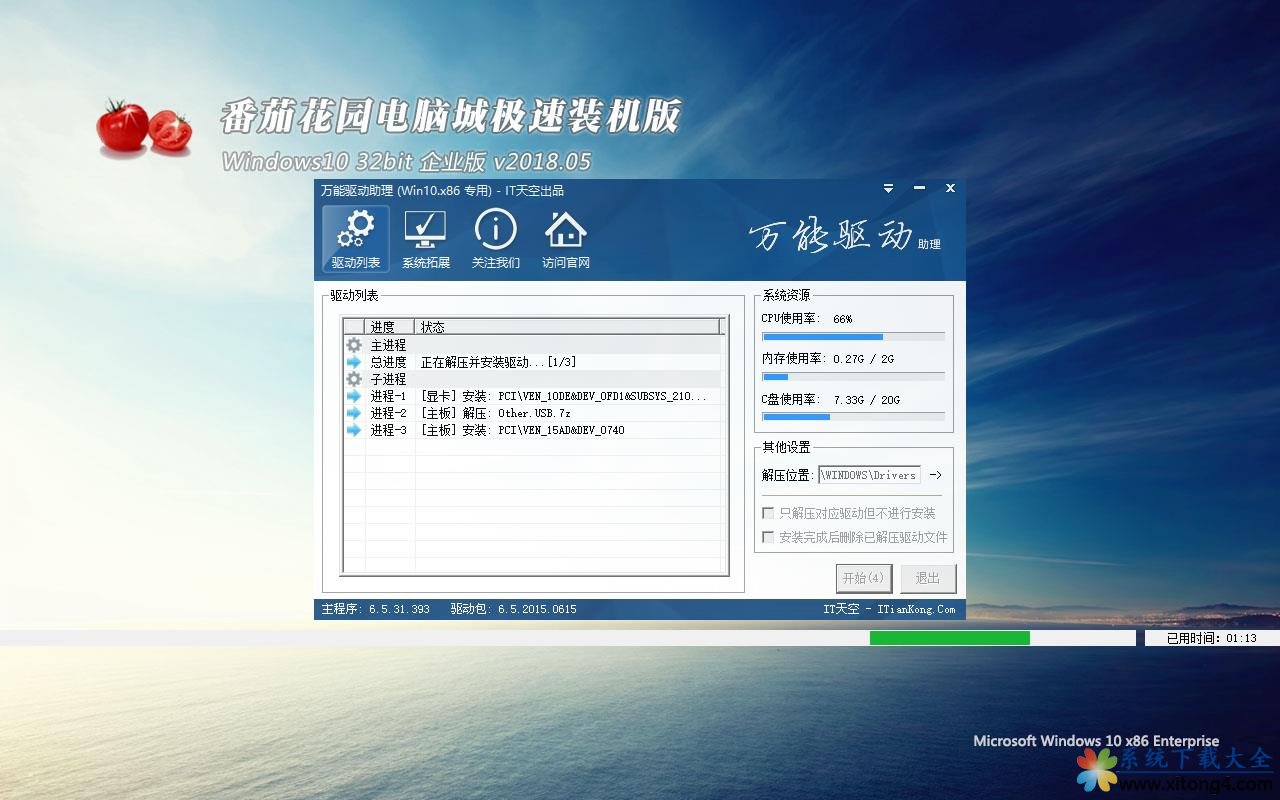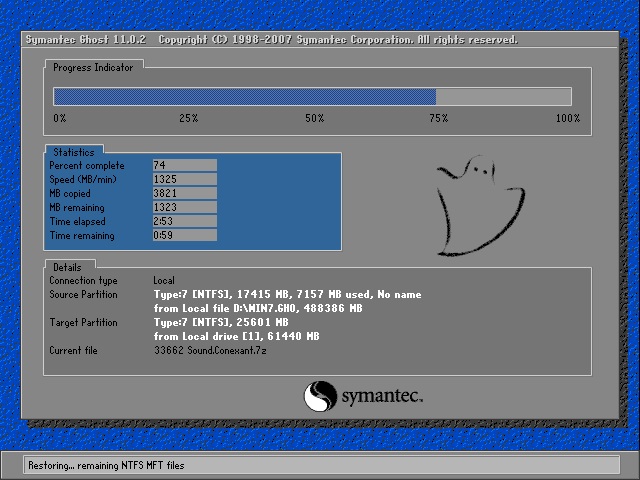TP-LINK 路由器默认密码如何查找---图文详解
tp link 默认密码一般是指路由器的登录密码。不同型号的tp link 默认密码有所不一样,比如比较老款的tp link 默认密码是admin。有的tp link 默认密码可以在路由器后面找到。
但是,最新的tp link路由器是没有默认密码的,第一次设置就需要自己设置登录密码,而且没有用户名。
想要知道自己tp link 默认密码,需根据自己路由器的型号才能知道。如不知道,也可以重置路由器,然后在重新设置一个tp link 登录密码。
1、如果,你的tp link路由器登录界面如下图,是需要输入用户名和密码的,这个默认密码大部分是admin,用户名和密码都是admin。可以登录先尝试一下。

2、如果,用户名密码不正确,还可以看下路由器的背面,很多tp link 默认密码都会贴在路由器的背面,可以查看下。

3、如果,你的tp link路由器登录界面只有一个登录密码的文本框,那么这个型号的路由器就是没有默认密码的,因为在第一次设置的时候,就需要自己设置一个登录密码。如果这个时候记不起来登录密码,只能是重置路由器了。
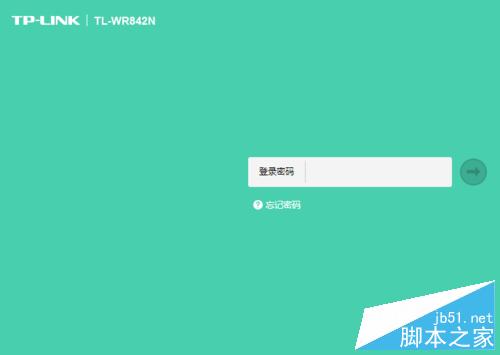
如果,以上的默认密码不正确,可能就是默认密码已经修改,这个时候不记得只能重置路由器了。
重置方法:长按路由器的“Reset按键”,不同型号的“Reset按键”位置也不一样,有的按钮突出,方便按键。而有的在小孔里面,需要用牙签按。长按“Reset按键”大概5秒以上,直到所有指示灯同时亮起后松开。

上面的步骤完成之后,接卸来就是要设置路由器了。打开路由器设置登录界面。这里,如果是有用户名密码的,输入默认用户名密码。因为重置之后,用户名密码都恢复了默认值了。
如果是只有登录管理员密码的型号路由器,需要设置一个管理员登录密码。
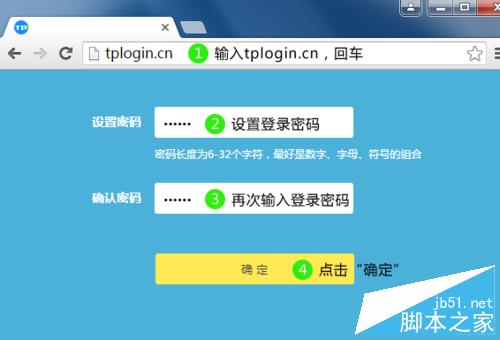
接下来设置路由器就不多说了,因为上网环境不同,路由器型号不同。设置的方法流程都会大不一样。比如,如果有交换机、电信猫的上网环境。只需要登录路由器,设置wifi用户名和密码即可,不需要配置运营商的宽带用户名密码。而有的路由器,则需要配置运营商的宽带用户名密码,然后在设置wifi用户名密码即可。
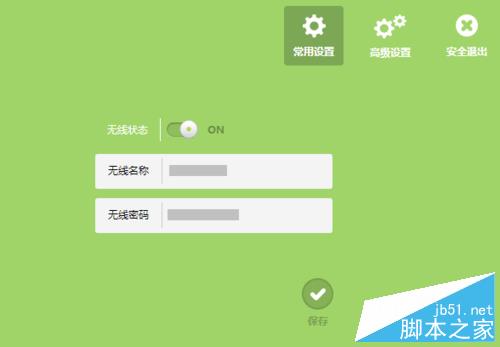
感谢阅读,希望能帮助到大家,谢谢大家对本站的支持!
推荐系统
番茄花园 Windows 10 极速企业版 版本1903 2022年7月(32位) ISO镜像快速下载
语言:中文版系统大小:3.98GB系统类型:Win10番茄花园 Windows 10 32位极速企业版 v2022年7月 一、系统主要特点: 使用微软Win10正式发布的企业TLSB版制作; 安装过程全自动无人值守,无需输入序列号,全自动设置; 安装完成后使用Administrator账户直接登录系统,无需手动设置账号。 安装过程中自动激活
新萝卜家园电脑城专用系统 Windows10 x86 企业版 版本1507 2022年7月(32位) ISO镜像高速下载
语言:中文版系统大小:3.98GB系统类型:Win10新萝卜家园电脑城专用系统 Windows10 x86企业版 2022年7月 一、系统主要特点: 使用微软Win10正式发布的企业TLSB版制作; 安装过程全自动无人值守,无需输入序列号,全自动设置; 安装完成后使用Administrator账户直接登录系统,无需手动设置账号。 安装过程
笔记本&台式机专用系统 Windows10 企业版 版本1903 2022年7月(32位) ISO镜像快速下载
语言:中文版系统大小:3.98GB系统类型:Win10笔记本台式机专用系统 Windows 10 32位企业版 v2022年7月 一、系统主要特点: 使用微软Win10正式发布的企业TLSB版制作; 安装过程全自动无人值守,无需输入序列号,全自动设置; 安装完成后使用Administrator账户直接登录系统,无需手动设置账号。 安装过
笔记本&台式机专用系统 Windows10 企业版 版本1903 2022年7月(64位) 提供下载
语言:中文版系统大小:3.98GB系统类型:Win10笔记本台式机专用系统 Windows10 64专业版 v2022年7月 一、系统主要特点: 使用微软Win10正式发布的专业版制作; 安装过程全自动无人值守,无需输入序列号,全自动设置; 安装完成后使用Administrator账户直接登录系统,无需手动设置账号。 安装过程中自动
雨林木风 Windows10 x64 企业装机版 版本1903 2022年7月(64位) ISO镜像高速下载
语言:中文版系统大小:3.98GB系统类型:Win10新雨林木风 Windows10 x64 企业装机版 2022年7月 一、系统主要特点: 使用微软Win10正式发布的企业TLSB版制作; 安装过程全自动无人值守,无需输入序列号,全自动设置; 安装完成后使用Administrator账户直接登录系统,无需手动设置账号。 安装过程中自动激活
深度技术 Windows 10 x64 企业版 电脑城装机版 版本1903 2022年7月(64位) 高速下载
语言:中文版系统大小:3.98GB系统类型:Win10深度技术 Windows 10 x64 企业TLSB 电脑城装机版2022年7月 一、系统主要特点: 使用微软Win10正式发布的企业TLSB版制作; 安装过程全自动无人值守,无需输入序列号,全自动设置; 安装完成后使用Administrator账户直接登录系统,无需手动设置账号。 安装过程
电脑公司 装机专用系统Windows10 x64 企业版2022年7月(64位) ISO镜像高速下载
语言:中文版系统大小:3.98GB系统类型:Win10电脑公司 装机专用系统 Windows10 x64 企业TLSB版2022年7月一、系统主要特点: 使用微软Win10正式发布的企业TLSB版制作; 安装过程全自动无人值守,无需输入序列号,全自动设置; 安装完成后使用Administrator账户直接登录系统,无需手动设置账号。 安装过
新雨林木风 Windows10 x86 企业装机版2022年7月(32位) ISO镜像高速下载
语言:中文版系统大小:3.15GB系统类型:Win10新雨林木风 Windows10 x86 专业版 2022年7月 一、系统主要特点: 使用微软Win10正式发布的专业版制作; 安装过程全自动无人值守,无需输入序列号,全自动设置; 安装完成后使用Administrator账户直接登录系统,无需手动设置账号。 安装过程中自动激活系统,无
相关文章
- 联想z475a-asi怎么样 联想z475a-asi报价参考
- 微信群怎么建立 如何快速发起微信群聊【详解】
- 监听音箱是什么 监听音箱特点介绍【详解】
- 笔记本怎么验机 史上最全的笔记本验机步骤
- 怎么看路由器登录地址 查看路由器登录地址教程【详解】
- 路由器上网连接方式有什么区别 路由器上网连接方式区别【详解】
- 彩色数码复合机是什么 彩色数码复合机有哪些功能
- 网络传真机怎么样 网络传真机的功能介绍【详解】
- 小米网络机顶盒多少钱 小米网络机顶盒价格及产品介绍
- 磊科路由器怎么备份参数? 路由器参数备份到本地的技巧
- 微云怎么用 QQ微云网盘使用方法
- 防止电脑“被”安装 3招彻底屏蔽不明软件
- BeatsStudiobuds支持头部追踪功能吗-BeatsStudiobuds丢失找回步骤
- 领势LINKSYS MR9000X路由器怎么样 领势LINKSYS MR9000X-AC3000M测评
热门系统
- 1华硕笔记本&台式机专用系统 GhostWin7 32位正式旗舰版2018年8月(32位)ISO镜像下载
- 2雨林木风 Ghost Win7 SP1 装机版 2020年4月(32位) 提供下载
- 3深度技术 Windows 10 x86 企业版 电脑城装机版2018年10月(32位) ISO镜像免费下载
- 4电脑公司 装机专用系统Windows10 x86喜迎国庆 企业版2020年10月(32位) ISO镜像快速下载
- 5深度技术 Windows 10 x86 企业版 六一节 电脑城装机版 版本1903 2022年6月(32位) ISO镜像免费下载
- 6深度技术 Windows 10 x64 企业版 电脑城装机版2021年1月(64位) 高速下载
- 7新萝卜家园电脑城专用系统 Windows10 x64 企业版2019年10月(64位) ISO镜像免费下载
- 8新萝卜家园 GhostWin7 SP1 最新电脑城极速装机版2018年8月(32位)ISO镜像下载
- 9电脑公司Ghost Win8.1 x32 精选纯净版2022年5月(免激活) ISO镜像高速下载
- 10新萝卜家园Ghost Win8.1 X32 最新纯净版2018年05(自动激活) ISO镜像免费下载
热门文章
常用系统
- 1笔记本&台式机专用系统 Windows10 企业版 2020年5月(32位) ISO镜像快速下载
- 2深度技术 Ghost Win7 x64 Sp1 电脑城纯净版2021年12月(64位) ISO镜像高速下载
- 3番茄花园 Windows 10 极速企业版 2018年5月(32位) 提供下载
- 4老毛桃Ghost Win8.1 x64 官方纯净版2018年7月(激活版) ISO镜像免费下载
- 5电脑公司 GhostXpSp3 六一节 电脑城装机版 2022年6月 ISO镜像高速下载
- 6雨林木风系统 Ghost XP SP3 元旦特别 装机版 YN2020年1月 ISO镜像高速下载
- 7新萝卜家园 Ghost XP SP3系统 电脑城极速纯净版 2019年1月 ISO镜像下载
- 8深度技术Ghost Win8.1 x32位 特别纯净版2022年6月(免激活) ISO镜像高速下载
- 9番茄花园 Ghost XP SP3 海量驱动装机版 2021年4月 ISO镜像高速下载
- 10雨林木风 Windows10 x64 企业装机版2020年3月(64位) ISO镜像高速下载